Panimula
Para sa marami, ang Sims 4 ay isang mahalagang laro, puno ng pagkamalikhain at aliwan. Gayunpaman, ang paglalaro ng Sims 4 sa isang Chromebook ay maaaring mukhang isang nakakatakot na gawain dahil sa pagkakaiba ng mga operating system at kakayahan ng mga aparato. Ang gabay na ito ay magpapaliwanag sa proseso, na nag-aalok ng detalyadong pamamaraan upang matulungan kang gawing Sims 4-compatible na aparato ang iyong Chromebook. Mula sa mga hamon sa pagkakatugma hanggang sa pagsasaayos ng iba’t ibang mga pamamaraan ng paglalaro, layunin naming bigyan ka ng lahat ng kaalaman na kailangan upang masiyahan nang walang putol sa sikat na laro na ito.

Pag-unawa sa Pagkakatugma ng Chromebook para sa Sims 4
Ang mga Chromebook ay idinisenyo para sa kahusayan at kadalian ng paggamit, lalo na para sa mga gawain sa internet at simpleng pag-compute. Gayunpaman, ang kanilang mga limitasyon sa hardware ay maaaring magdulot ng mga hamon sa pagpapatakbo ng mga larong nangangailangan ng matinding mapagkukunan tulad ng Sims 4. Hindi tulad ng mga tradisyunal na platform tulad ng Windows o Mac OS, ang Chrome OS ay hindi likas na sumusuporta sa Sims 4. Tatalakayin ng seksyon na ito kung paano mo maaariang malikhain na mapagtagumpayan ang mga balakid na ito sa pamamagitan ng mga solusyon tulad ng remote desktop applications, cloud gaming, at Linux installations. Sa pamamagitan ng pag-unawa sa mga ito, inuumpisahan mo ang unang hakbang patungo sa pagtagumpay sa mga isyu sa pagkakatugma.

Paghahanda sa Iyong Chromebook para sa Paglalaro
Upang matiyak na ang iyong Chromebook ay handa para sa paglalaro, kailangan mong ihanda ang iyong aparato nang naaangkop. Tuklasin natin ang mga kinakailangang paghahanda:
Pagsusuri ng Mga Kinakailangan sa Sistema
- Proseso: Tiyakin na ang iyong Chromebook ay may hindi bababa sa Intel i3 o katumbas na prosesor para sa optimal na pagganap.
- RAM: Inirerekomenda ang hindi bababa sa 4GB RAM.
- Imbakan: Tiyakin na may sapat na espasyo para sa mga pantulong na file, kahit na ang pangunahing laro ay hindi naka-install ng lokal.
Pagtiyak na ang Iyong Chromebook ay Updated
- Pinakabagong Bersyon ng OS: Suriin ang iyong mga setting upang matiyak na ang iyong Chromebook ay tumatakbo sa pinakabagong bersyon ng OS.
- Regular na Mga Update: Panatilihing updated ang lahat ng aplikasyon at mga serbisyo ng sistema upang maiwasan ang mga bottleneck sa pagganap.
Sa pagtatapos ng mga hakbang na ito, ang iyong Chromebook ay nakahanda na upang hawakan ang iba’t ibang mga pamamaraan ng pagpapatakbo ng Sims 4 na nakasaad sa ibaba.
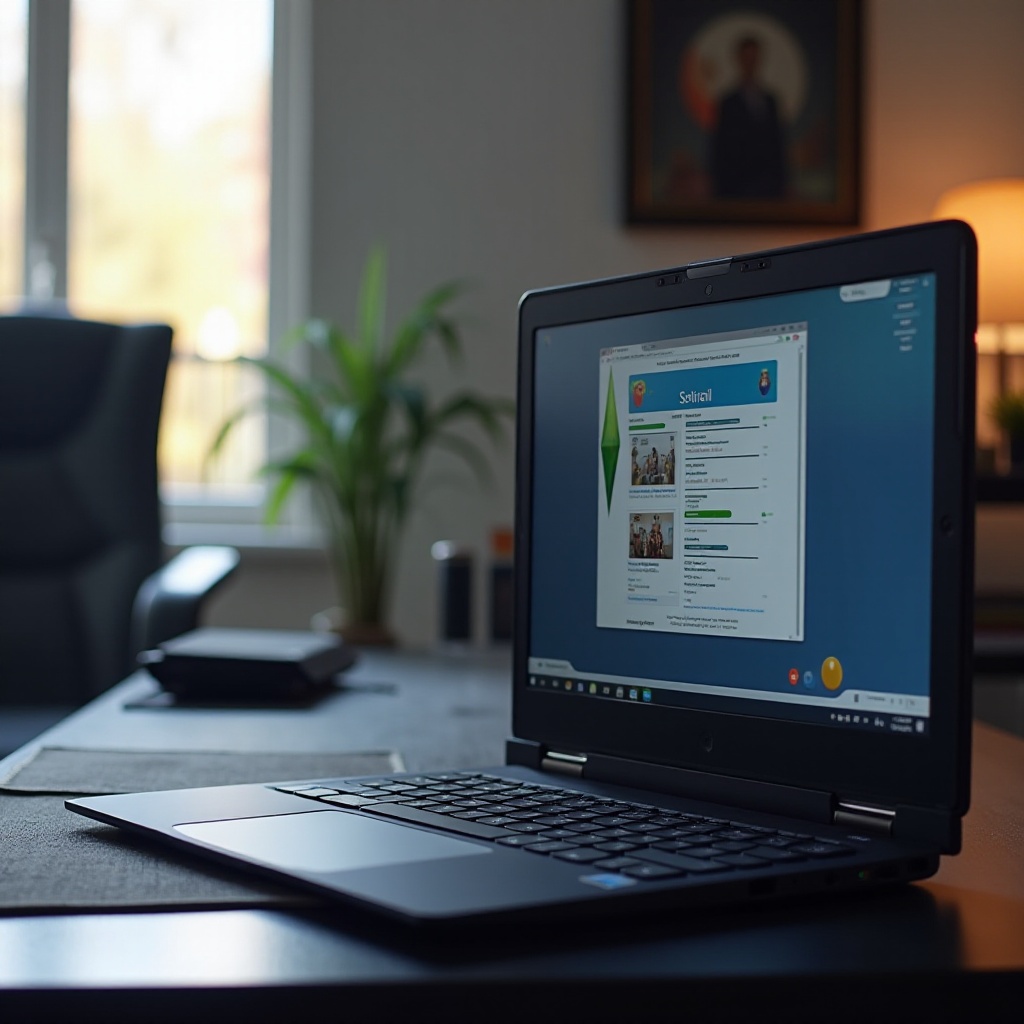
Mga Pamamaraan para Maglaro ng Sims 4 sa Chromebook
Sa iyong aparatong handa na, mayroong ilang mga pamamaraan upang maglaro ng Sims 4 sa iyong Chromebook. Ang bawat isa ay may sarili nitong hanay ng mga kinakailangan at hakbang.
Gamit ang isang Remote Desktop Application
- I-install ang Remote Desktop Software: Ang mga aplikasyon tulad ng Chrome Remote Desktop ay nagpapahintulot sa iyong Chromebook na kumonekta nang malayuan sa isang desktop o laptop kung saan ang Sims 4 ay naka-install na.
- Kumonekta sa isang Windows o Mac Device: Gamitin ang iyong Chromebook bilang isang screen para patakbuhin ang Sims 4 sa isang mas makapangyarihang makina.
Paggamit ng mga Serbisyo sa Cloud Gaming
- Piliin ang Cloud Gaming Provider: Ang mga serbisyo tulad ng NVIDIA GeForce NOW ay maaaring patakbuhin ang Sims 4 sa pamamagitan ng kanilang mga server, na nagbibigay ng maayos na karanasan sa paglalaro habang ini-stream sa iyong Chromebook.
- Mag-sign Up at I-configure: Sundin ang mga hakbang upang lumikha ng account, i-link ang iyong game account, at isabuhay ang iyong sarili sa laro.
Pag-install ng Linux sa Iyong Chromebook
- I-enable ang Linux: Isaaktibo ang feature na Linux sa iyong mga setting ng Chromebook bago i-download ang kinakailangang mga file.
- I-install ang Sims 4: Sundin ang mga pamamaraan ng pag-install ng Linux upang i-download at patakbuhin ang laro na parang gumagamit ka ng isang desktop na nakabase sa Linux.
Ang mga pamamaraan na ito ay nag-iiba sa kumpleksyon at mga kinakailangang mapagkukunan ngunit lahat ay mga maaaaring diskarte para masiyahan sa Sims 4 sa isang Chromebook. Kung makakahanap ka ng anumang mga pagkakamali, ang seksyon ng troubleshooting sa ibaba ay tutulong sa pagresolba sa mga ito.
Pag-troubleshoot ng Mga Karaniwang Isyu
Ang paglutas ng mga problema ay susi sa pagpapanatili ng isang maayos na karanasan sa gameplay. Heto kung paano i-troubleshoot ang karaniwang mga abala:
- Lagging o Pagkaantala: Isara ang hindi kinakailangang mga aplikasyon at bawasan ang mga setting ng graphics ng laro.
- Mga Problema sa Koneksyon: Tiyakin na mayroon kang matatag na koneksyon sa internet, mahalaga para sa remote at cloud gaming.
- Mga Error sa Pag-install sa Linux: Suriin para sa tamang mga pag-install at mga isyu sa pagkakatugma ng Linux.
Ang mabilis na pagtakip sa mga potensyal na isyu na ito ay magpapaminimize ng mga pagkagambala at magpapahusay ng iyong karanasan sa paglalaro.
Pagpapahusay ng Iyong Karanasan sa Paglalaro
Sa pagpapatakbo ng Sims 4 sa iyong Chromebook, panahon na upang pahalagahan ang iyong karanasan sa paglalaro.
Mga Inirekomendang Aksesorya
- External Mouse at Keyboard: Ang mga ito ay makabuluhang magpapahusay ng iyong kontrol at kaginhawaan sa paglalaro.
- Gamepad: Gamitin ang isang game controller na compatible sa iyong setup bilang alternatibong paraan ng paglalaro.
Pag-optimize ng Mga Setting ng Graphics
- Pagbaba ng Resolution at Mga Epekto: Ang mga pagsasaayos na ito ay makakapagpabuti ng pagganap sa pamamagitan ng pagbabawas ng load sa proseso at graphics ng iyong device.
- I-adjust ang In-Game Settings: Tuklasin ang mga setting ng Sims 4 upang makahanap ng balanse sa pagitan ng kalidad ng visual at maayos na gameplay na tumutugma sa kakayahan ng iyong Chromebook.
Ang pagsunod sa mga tip na ito ay maaaring magdulot ng nakikitang pagbabago, na nagbibigay ng mas mayaman at mas kasiya-siyang karanasan sa paglalaro.
Konklusyon
Ang paglalaro ng Sims 4 sa isang Chromebook ay tunay na posible sa tamang mga estratehiya. Maging sa pamamagitan ng pagpili para sa mga solusyon sa remote desktop, pagtanggap ng cloud gaming, o pag-install ng Linux, ang bawat pamamaraan ay maaaring magbukas ng mga pinto sa walang patid na gameplay. Sa gabay na ito, pumunta sa mundo ng Sims 4 sa iyong Chromebook at gamitin ang mga makabago na pamamaraan upang malampasan ang mga limitasyon ng device.
Madalas na Katanungan
Maaari ko bang laruin ang Sims 4 sa anumang modelo ng Chromebook?
Hindi lahat ng modelo ay tugma; ang mas bagong mga modelo na may mas magagandang specs ay mas magaling makakayanan ang mga proseso ng paglalaro.
May bayad ba na nauugnay sa paggamit ng mga serbisyo sa cloud gaming?
Sa pangkalahatan, oo. Karaniwan ang mga bayarin sa subscription, bagaman may ilang serbisyo na nag-aalok ng limitadong libreng tier.
Paano ko mapapataas ang pagganap ng Sims 4 sa aking Chromebook?
I-optimize ang mga setting ng graphics, tiyaking regular ang pag-update ng sistema, at gamitin ang mga accessories na nagpapabuti ng pagganap kung maaari.
